使用 Elementor 工具提高生產力的 5 個技巧
已發表: 2022-03-22對於許多初學者來說,創建網站起初似乎令人生畏。 人們普遍認為它需要編碼和編程等技術技能。 幸運的是,您可以使用各種網站構建器平台輕鬆構建自己的網站,而無需學習如何編碼。
如今,擁有自己的網站是必須的。 隨著消費者接受數字化轉型,您可以通過這種方式接觸更多消費者並展示您的品牌。 因此,隨著越來越多的企業利用網站進行自己的營銷和銷售策略,到 2027 年,對網站建設者平台的需求預計將達到 26.2 億美元。 Elementor 是最受歡迎的網站構建器平台之一。
什麼是元素?
Elementor 是專為 WordPress 網站設計的流行網站構建器平台。 它迎合了所有類型的網絡專業人士,包括開發人員、設計師和營銷人員。 最重要的是,它為您提供了工具,無論您的背景如何,您都可以輕鬆地從頭開始創建令人驚嘆的網站。
它的實時拖放編輯器使設計網站變得直觀和方便。 只需單擊幾下,您就可以立即將標題、視頻、圖像、按鈕、文本等添加到您網站的界面中。 此外,它提供了 90 多種不同的小部件,您可以使用它們來增加網站的功能並使其更具吸引力。 如果你想要一些更高級的選項,Elementor 還提供了廣泛的自定義屬性和腳本優化選擇。 您還可以投資一些適用於 Elementor 的最佳插件 在使用該工具時進一步提高定制化和您的工作效率。
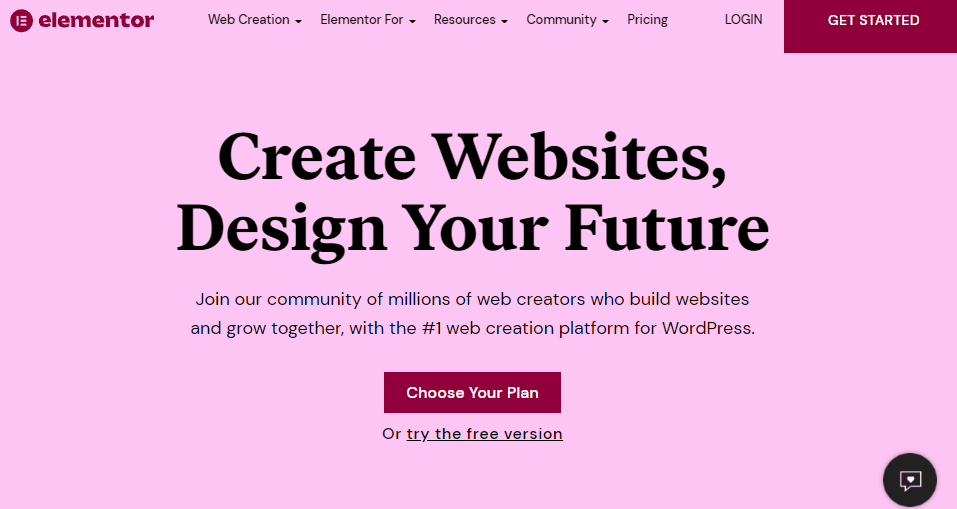
使用 Elementor 提高生產力的技巧
就其本身而言,Elementor 已經是一個令人印象深刻的 WordPress 網絡開發工具。 它提供了大量的自定義選項來設計您的登錄頁面、促銷頁面等。 還有許多Elementor 附加元素 從中選擇。 雖然這是一個優勢,但您可能還會發現自己對它的許多工具如何工作感到茫然。 因此,這會影響您的整體生產力。
為避免這種情況,您可以在使用 Elementor 時採取以下技巧來提高工作效率。
1.學習鍵盤快捷鍵
您可能很難相信,但鍵盤快捷鍵可以提高您的工作效率。 它可以幫助您在處理網頁時節省時間,因為您只需在鍵盤上單擊幾下即可執行操作和命令。 起初它節省的時間可能看起來微不足道,但你會驚訝地發現一旦開始積累它可以減少多少工作時間。 事實上,最近的一項研究計算出,鍵盤快捷鍵可以將您的總工作效率提高 3.3%,這相當於一年中的 8 個工作日。
幸運的是,Elementor 有自己的一組熱鍵,可以使網站設計更加高效和直觀。 以下是您在設計網站時絕對需要知道的一些最有用的快捷方式:
- 撤消:CMD/CTRL + Z
- 重做:CMD/CTRL + SHIFT + Z
- 複製:CMD/CTRL + C
- 粘貼:CMD/CTRL + V
- 保存:CMD/CTRL + S
- 在面板和預覽之間切換:CMD/CTRL + P
- 導航器:CMD/CTRL + I
- 模板庫:CMD/CTRL + SHIFT + L
- 歷史:CMD/CTRL + SHIFT + H
- 快捷鍵:CMD/CTRL +
2.使用模板和塊
從頭開始創建網站可能非常耗時。 在您開始網站的實際開發階段之前,僅提出一個想法的過程可能需要很長時間。 更糟糕的是,網頁設計師和開發人員有時會卡在頭腦風暴階段,阻止他們採取下一步行動。
讓創意源源不斷的最佳方式是為您的網站使用模板。 為您的網站使用模板並不意味著將您的設計局限於已經提供的內容。 例如, Elementor 中的模板提供了廣泛的自定義選項,使您的網頁獨一無二。 您還可以安裝一些最好的 Elementor 插件來擴展您的模板庫。 然後,這些模板將成為您創造力的起點。
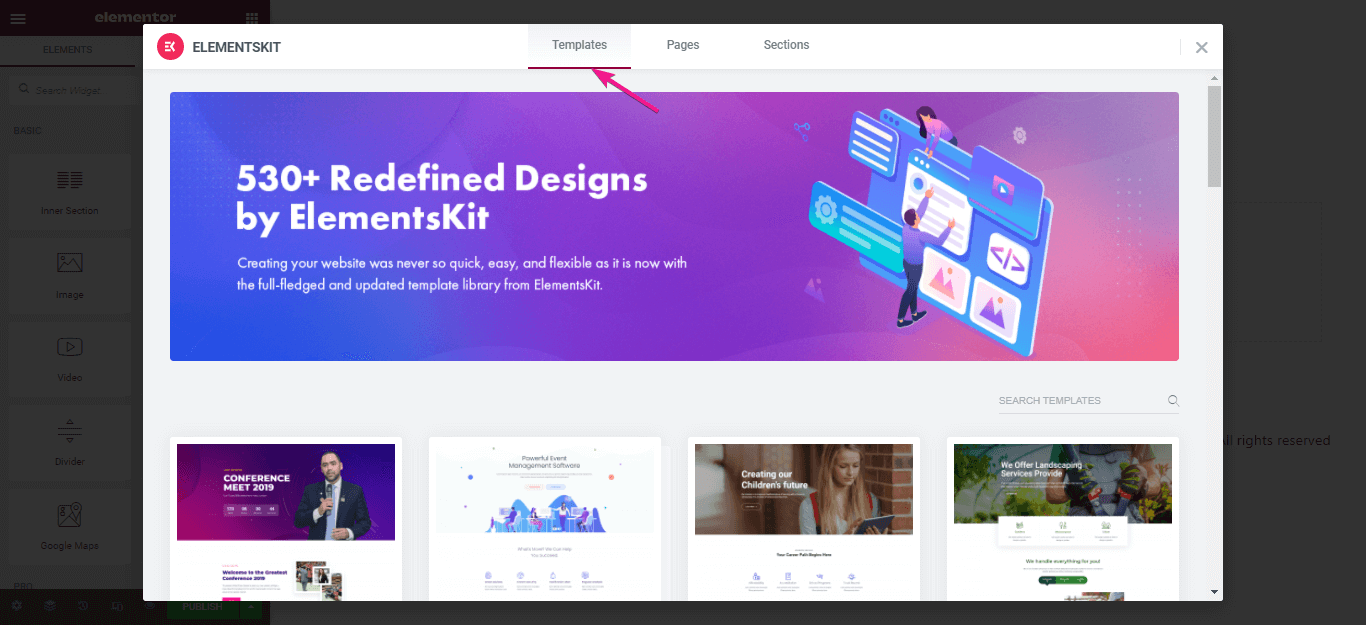
並且由於 Elementor 的實時拖放編輯器,自定義模板從未如此簡單。 您可以輕鬆地將文本、標題、圖像、專欄和視頻添加到您的網頁上,以使預製模板更加生動。 它還允許您創建自己的博客文章模板,以幫助保持品牌一致性。

3. 通過 Elementor Finder 搜索
Elementor 有很多東西可以提供。 因此,它被認為是最好的網站構建器平台之一。 但是,新用戶可能會發現自己被擺在他們面前的眾多選擇所淹沒。 他們最終會花費更多時間來探索和熟悉 Elementor 提供的工具、小部件和功能。

但是,手動執行此操作可能太耗時且適得其反。 它迫使您滾動並單擊數百個小部件、模板和工具,然後才能最終找到所需的內容。
不要手動執行此操作,請確保改用 Elementor Finder 。 這是應用程序本身內的一個搜索欄,您可以在其中簡單地輸入您要查找的內容,它會立即為您找到它。 這樣可以更輕鬆地在頁面和儀表板設置之間導航,從而節省更多時間和精力。
4. 個性化編輯器面板
Elementor 有一個編輯器面板部分,您可以在其中固定您喜歡的小部件和工具。 這確保您可以輕鬆訪問它們,而無需經歷滾動瀏覽數百個可用選項或在 Elementor Finder 上輸入的麻煩。 相反,您在一個面板中擁有所需的一切。
因此,通過將編輯器面板個性化為您心中的內容,充分利用此功能。 標記您最喜歡的小部件和工具,以便它們都顯示在面板中。 如果您不再需要這樣的小部件或工具,您可以取消標記它以避免您的編輯器面板中出現您不需要的東西。
5. 找到合適的附加組件
由於 Elementor 在 Web 開發人員和設計人員中的流行,您可以在平台內安裝數百個兼容的附加組件。 這些附加組件將為您提供更多工具、小部件、模板和功能,使您的網站更加動態和獨特。 因此,如果您對 Elementor 的庫不再滿意,您可以隨時安裝第三方插件來增強您的網頁設計過程。 不僅如此,一些附加組件還可以幫助提高您的工作效率。
有這麼多的附加組件可供選擇,安裝任何吸引您眼球的東西都是很誘人的。 但是太多的附加組件會影響平台在加載時間、速度和穩定性方面的性能。 因此,與其一次安裝多個,不如考慮根據您的實際需要限制您的選擇。
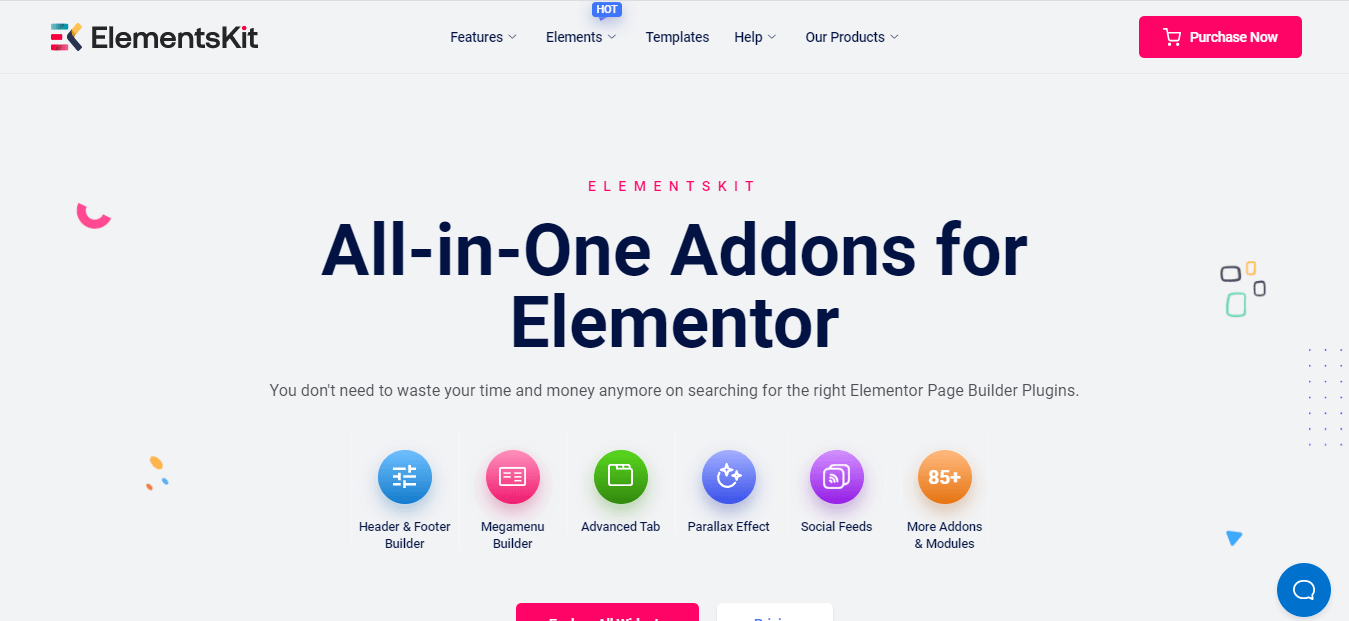
事實上, Elementor 的基本附加組件之一是 ElementsKit。 它是 Elementor 的一體化插件,為您提供頁眉和頁腳構建器、megamenu 構建器、社交提要等。
包起來
擁有自己的網站不僅僅是有益的。 如今,如果您想與消費者建立聯繫,這也是必須的。 幸運的是,無論您的背景如何,您現在都可以創建獨特且動態的網站。 多虧了 Elementor 等平台,設計網頁變得更加直觀和方便。 此類工具還可以更輕鬆地將其他軟件集成到您的網站中,例如小型企業的 CRM 軟件。
如果您想使用 Elementor 進一步提高工作效率,ElementsKit 必須提供許多小部件、現成的模板和功能。 因此,通過利用可用的最佳插件來充分利用 Elementor。

